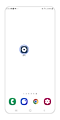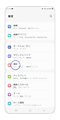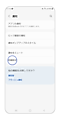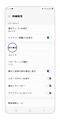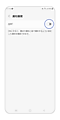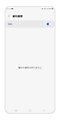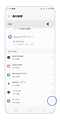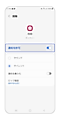(Galaxy) 通知の履歴を確認する方法を教えてください。
通知の履歴を確認する
未読またはスヌーズされた通知がある場合、スマートフォンまたはタブレットから突然の通知音が鳴る場合があります。また、緊急速報や音の出るアプリなどで、不要な通知や、繰り返される通知を受け取ることもあります。
この問題を解決するには、最近の通知と通知履歴をチェックして、自分にとって重要なアラートのみを表示されるようにします。
※通知履歴を確認する場合、あらかじめ通知履歴を「 ON 」に設定する必要があります。
通知履歴を「 ON 」にする方法
ON の状態から OFF にしてしまうと、履歴はすべて消え確認することができなくなります。
通知履歴を確認する方法
アプリから届くお知らせ通知の確認をすることや、
不要な通知を受け取らないように「オフ」に設定をすることができます。
ご協力ありがとうございました。
すべての質問にご回答お願いいたします。